
类型:系统工具 版本:v1.3.8
大小:60.42M 更新:2025-04-09 14:16
免费开源的跨平台远程控制软件
RustDesk是一款免费开源的跨平台远程控制软件,不仅可以在电脑上使用,更适用于手机端。它基于高效的Rust语言和跨平台的Flutter架构开发,内置文件传输功能和稳定的TCP通道,让您轻松实现远程办公、远程协助、远程控制等多种操作。无论您身处何地,都可以通过RustDesk便捷地访问和控制您的设备,轻松应对各种工作需求。
1:下载登录
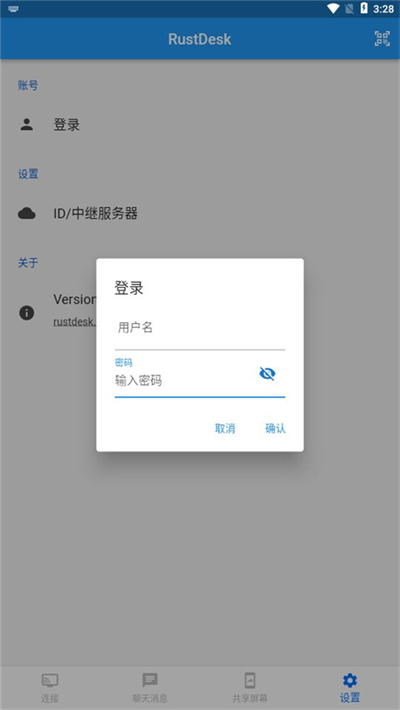
单击“下载”按钮,按照屏幕上的说明完成安装过程。
打开 RustDesk 应用程序。
单击右上角的“注册/登录”按钮。
输入你的电子邮件地址和密码,或使用 Google 或 Apple 帐户登录。
2:连接到另一台电脑
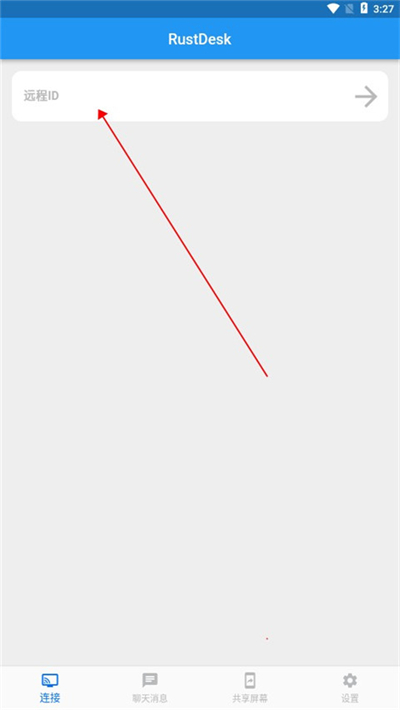
在 RustDesk 窗口顶部,你会看到一个“远程 ID”栏。
在被访问电脑上,打开 RustDesk 应用程序并复制显示在窗口顶部的“远程 ID”。
将被访问电脑的“远程 ID”粘贴到访问电脑的“远程 ID”栏中。
单击“远程 ID”栏右侧的箭头图标开始连接。
3:输入访问密码
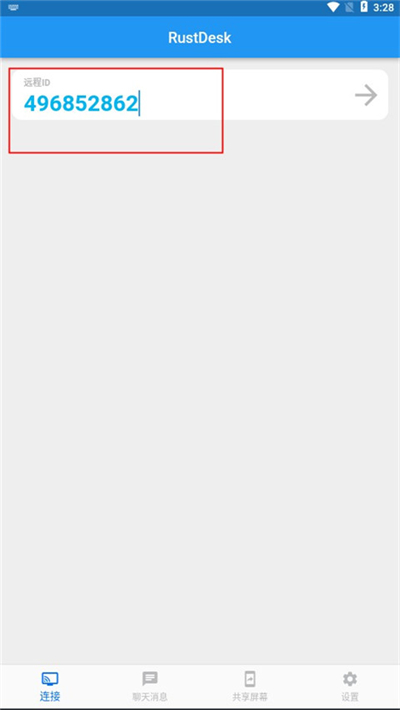
连接请求将被发送到被访问电脑。
在被访问电脑上,接受连接请求并输入访问密码。
访问密码可以在访问电脑的 RustDesk 窗口底部找到。
4:开始远程访问
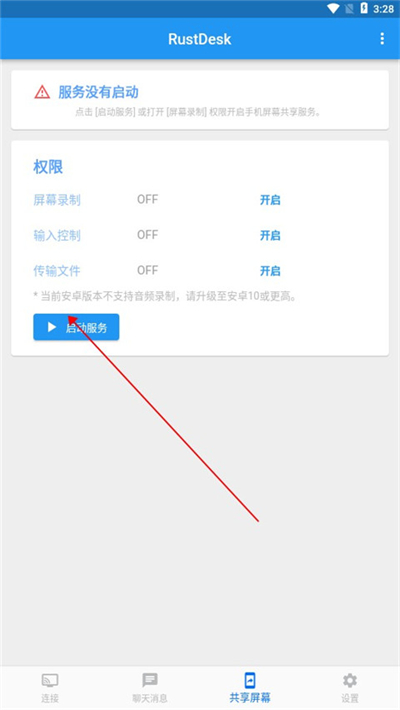
连接建立后,你将能够看到被访问电脑的桌面。
你可以使用鼠标和键盘来控制被访问电脑,就像你在使用自己的电脑一样。
1、确保访问电脑和被访问电脑都连接到互联网。
2、如果在连接时遇到问题,请检查你的防火墙设置并确保 RustDesk 被允许访问网络。
3、为了安全起见,请在完成远程访问后关闭连接。
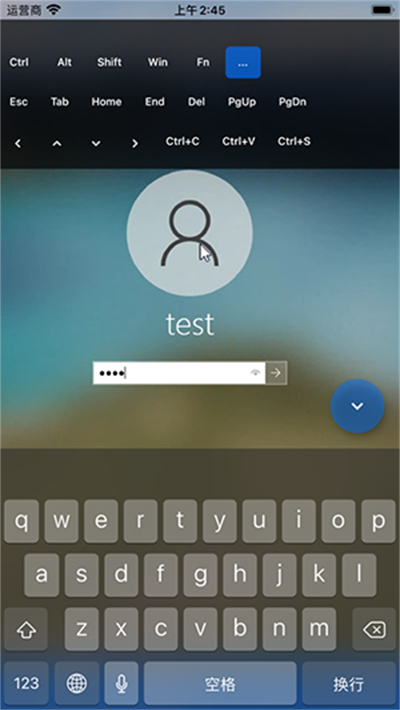
如何在 Windows 10 中使用 Remote Desktop 连接到其他计算机?
在要连接的计算机上,按 Windows 键 + R 打开“运行”对话框。
输入“mstsc”并按 Enter。
在“计算机”字段中,输入远程计算机的 IP 地址或主机名。
单击“显示选项”并根据需要调整屏幕分辨率和颜色深度。
单击“连接”。
输入远程计算机的用户名和密码。
单击“确定”。
如何在 macOS 中使用远程桌面连接到其他计算机?
在要连接的计算机上,转到“应用程序”>“实用工具”>“屏幕共享”。
在屏幕共享窗口中,单击“添加”。
输入远程计算机的 IP 地址或主机名。
单击“连接”。
输入远程计算机的用户名和密码。
单击“登录”。
v1.3.0版本
修复上一版本发现的漏洞
饥荒偏冷门物品道具大全(饥荒联机版偏冷门物品道具有哪些)

任何游戏当中偏冷门的物品和道具虽然不起眼但是用起来有时候能够拥有出乎意料的作用,这篇饥荒偏冷门物品道具大全,饥荒联机版偏冷门物品道具有哪些?基于饥荒设置默认的情况下从远古科技、从下往上制造栏、科技、特殊蓝图这些方面来进行讲述,感兴趣的朋友们快来看看吧。
8094 2024-12-12 16:50
阴阳师2024年魂土+神罚+永生之海PVE合集(阴阳师2024年PVE合集)

2024年马上就要过去了,就要进入到2025年, 阴阳师里面的各种角色副本都有不同的表现,阴阳师2024年PVE合集,阴阳师2024年魂土+神罚+永生之海PVE合集就在这里,每一个阵容合集,副本提示,低配版本都有详细的说明,一张张图片都写的很清楚,可以放大观看哦。
6691 2024-12-12 11:47
率土之滨主城七队阵容(率土之滨主城七队战法搭配以及战报分析,新队伍大乔队伍)

率土之滨主城七队阵容(率土之滨主城七队战法搭配以及战报分析,新队伍大乔队伍)详细的讲说了各类不同的新主城七队的阵容搭配推荐,相比于之前的五队阵容威力也是大大的增强了,在主五的情况下,乐进,马超,程昱,魏之智、钱步、杜预、法刀一起来看看吧,如果没有红武将如何升级,一起来看看吧。
9806 2024-12-12 11:29
率土之滨打宝攻略(率土之滨宝物档位图附宝物解析及打宝流程)

率土之滨宝物档位图、率土之滨打宝攻略、率土之滨宝物解析、打宝流程让玩家一网打尽可以帮助玩家快速得到宝物,根据不同的宝物的等级来决定打宝的顺序,还附带了一些打宝的建议在这里面,简单而又好记,用一张图,几句话就能够说明,每个宝物材料的获取也说的很清楚,一起来看看吧。
5039 2024-12-12 11:10
燕云十六声boss攻略神仙不渡千夜怎么过(燕云十六声boss攻略为谁归去终章)

燕云十六声boss攻略当中的千夜作为神仙不渡第四篇决战当中的大boss怎么过呢?让玩家能够顺利的击杀成功闯关,可以一起来看看这篇燕云十六声boss攻略神仙不渡千夜怎么过(燕云十六声boss攻略)!
7332 2024-12-12 10:27
8.4分
7485人评价